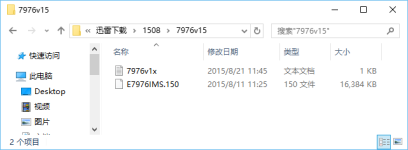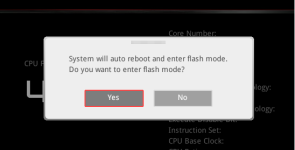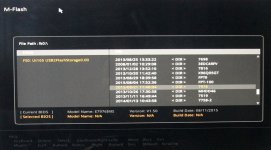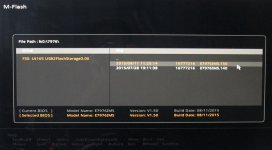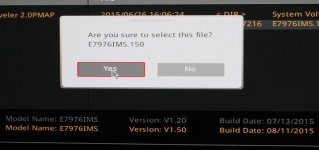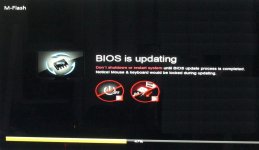D
Dongfang-m
Guest
微星从100系列主板开始BIOS刷新方式有了较大的改变。
一、不提供DOS刷新方式
从网站下载的BIOS压缩包里不再提供DOS刷新工具。压缩包里只有BIOS数据文件和版本说明。没有了以前的AFUDEXXX的DOS刷BIOS工具。
[attachimg=1]
另外,由于是新系列主板刷BIOS方法已改变, liveupdate6也不一定好用。
二、M-Flash刷新有新的变化
2-1、BIOS里面的M-Flash按键
开机敲DEL进入BIOS设置。在EZ Mode页面左下方有M-Flash按键方块,如下图绿色。
[attachimg=2]
如果按F7进入高级模式(Advanced),可以在界面的右下角看到M-Flash大按键框。
[attachimg=3]
一、不提供DOS刷新方式
从网站下载的BIOS压缩包里不再提供DOS刷新工具。压缩包里只有BIOS数据文件和版本说明。没有了以前的AFUDEXXX的DOS刷BIOS工具。
[attachimg=1]
另外,由于是新系列主板刷BIOS方法已改变, liveupdate6也不一定好用。
二、M-Flash刷新有新的变化
2-1、BIOS里面的M-Flash按键
开机敲DEL进入BIOS设置。在EZ Mode页面左下方有M-Flash按键方块,如下图绿色。
[attachimg=2]
如果按F7进入高级模式(Advanced),可以在界面的右下角看到M-Flash大按键框。
[attachimg=3]